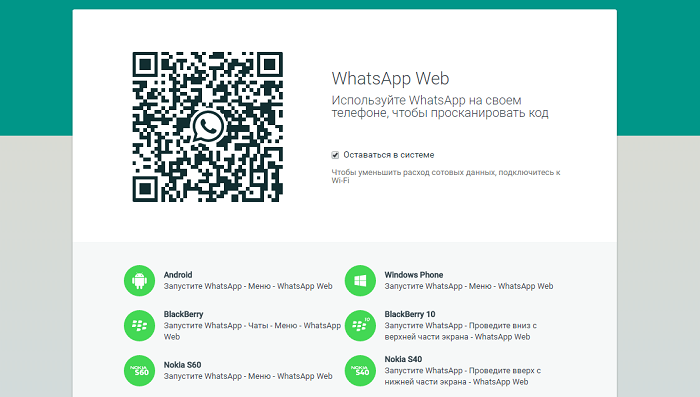можно ли войти в ватсап с двух телефонов одновременно
Как использовать WhatsApp с двумя номерами или на двух устройствах
Обычно вы можете использовать WhatsApp только на одном смартфоне и с одной учетной записью. Только применив смекалку, вы сможете использовать один аккаунт на нескольких устройствах. В этой статье мы решим проблему и покажем, как одновременно использовать два номера, авторизованных в WhatsApp на одном смартфоне.
Использование WhatsApp на двух устройствах: официальные правила
На официальном сайте WhatsApp сообщается, что вы не можете использовать учётную запись WhatsApp на нескольких телефонах и не можете использовать две учётные записи на одном телефоне.
Ваша учетная запись WhatsApp может использоваться только с одним номером на одном устройстве. Если у вас есть телефон с двумя SIM-картами, обратите внимание, что вы все равно должны выбрать один номер для авторизации в WhatsApp. Нет возможности иметь учетную запись WhatsApp с двумя телефонными номерами.
Если вы попытаетесь часто переключать свою учетную запись WhatsApp между различными устройствами, в определенный момент вам будет запрещена повторная проверка вашей учетной записи. Пожалуйста, не переключайтесь между разными устройствами и номерами.
Без обходных решений вы не сможете использовать WhatsApp с одним номером на двух разных устройствах. На втором устройстве вы можете активировать WhatsApp с другим номером телефона. Но тогда вы не сможете получить доступ к тем же историям чата. Вместо этого рекомендуется использовать WhatsApp Web на втором устройстве.
WhatsApp Web: официальное решение
Хотя WhatsApp Web может вызвать много проблем, это единственный способ заставить WhatsApp правильно работать на вашем ПК или даже на втором смартфоне. Однако смартфон с фактическим подключением WhatsApp должен быть включен и подключен к сети.
Пользовательский интерфейс WhatsApp Web предназначен для больших дисплеев, поэтому не ожидаете первоклассного комфорта на смартфонах. На планшетах, однако, веб версия мессенджера работает довольно хорошо.
Две учетные записи WhatsApp на одном мобильном телефоне
С помощью простого трюка вы можете использовать WhatsApp на смартфоне с двумя номерами одновременно. Неважно, будет ли второй номер принадлежать вставленной в ваш смартфон второй SIM-карте или же SIM-карте в другом мобильном телефоне.
Вариант А: App Twin
Некоторые производители смартфонов допускают параллельную установку двух экземпляров WhatsApp. Для смартфонов Huawei или Honor вы найдете опцию App-Twin в настройках приложения. Samsung называет эту опцию «Dual Messenger».
Вариант Б: WhatsApp Business
Вы можете легко загрузить WhatsApp Business из Play Store и использовать его параллельно с WhatsApp на том же смартфоне. Установка точно такая же, за исключением того, что она запрашивает название вашей «компании» вместо вашего ника. Таким образом, у вас есть две версии WhatsApp с разными номерами на одном устройстве. Миссия выполнена!
Какие есть альтернативы?
Быстрое переключение между двумя устройствами сложно с WhatsApp Web. Диапазон функций также ограничен. Поэтому более элегантно сразу перейти на альтернативу WhatsApp. Facebook Messenger или Telegram. Эти мессенджеры бесплатны и могут быть активированы на нескольких устройствах.
Как использовать Whatsapp на двух устройствах одновременно и как установить мессенджер на два телефона с одним аккаунтом
Если человек активно пользуется несколькими мобильными гаджетами, он задумывается, можно ли сидеть в «Ватсапе» с двух телефонов с одного номера. Скажу сразу, такая функция разработчиком не предусмотрена. Поэтому повторно зарегистрировать телефон не получится. Однако можно воспользоваться обходными путями.

Возможно ли пользоваться одним аккаунтом Whatsapp на двух смартфонах
Разработчики не разрешают регистрировать один и тот же номер в «Ватсапе» на двух устройствах одновременно. При попытке совершить такое действие на первом гаджете мессенджер становится недоступным. Подобное ограничение имеют все версии популярного приложения. Однако ответ на вопрос, можно ли сидеть в «Ватсапе» с двух телефонов с одного номера, положителен. Для этого используют сторонние программы.
Как получить root-права
Перед установкой приложений для копирования мессенджера нужно стать суперпользователем. Получение root-прав – своеобразный взлом системы, помогающий вносить некоторые изменения.
Суперпользователь имеет неограниченные возможности доступа к ядру ОС. Предлагаю разобрать порядок получения root-прав на примере программы Framaroot.
С ней поступают так:
Как использовать один аккаунт на двух устройствах
Выполнить это действие можно с помощью веб-версии мессенджера или стороннего приложения.
Через WhatsApp Web
Этим способом устройства объединяют так:
App Cloner и Titanium BackUp
Рассмотренный выше путь делает применение мессенджера на нескольких устройствах не слишком удобным. Если в случае с «айфоном» других вариантов нет, то владелец «андроида» может использовать программу App Cloner или Titanium BackUp. Перед работой с ними нужно взломать операционную систему. Не рекомендую выполнять эту процедуру неопытным пользователям.
Синхронизация через Titanium BackUp
Процедура выполняется в несколько этапов.
Установка приложения
Утилита должна быть установлена на обоих телефонах. Это касается и получения root-прав.
Приложение загружают так:
Резервная копия
Нужно запустить Titanium BackUp на первом телефоне, активировать режим суперпользователя, разрешить внесение изменений. После этого открыть раздел «Резервные копии». В списке программ найти WhatsApp, нажать на это название.
При использовании элемента управления «Сохранить» резервная копия создается в течение 5–10 минут. В это время нельзя закрывать утилиту.
Перенос данных
Инструкция, как установить «Ватсап» на два телефона с одним номером:
Преимущества использования двух телефонов
Соединив несколько устройств одним из предложенных выше способов, владелец аккаунта сможет просматривать сообщения с любого телефона или планшета. Применение гаджетов с более крупным экраном облегчает процесс набора сообщений.
Недостатки работы на одном аккаунте с двумя смартфонами
Такой путь имеет ряд отрицательных свойств, способных сделать пользование единым аккаунтом неудобным.
Сообщения сохраняются только на одном устройстве
Описанные выше способы помогают клонировать «Ватсап» с синхронизацией смартфонов. Проблем с отображением личных данных и пользовательской информацией не возникает. Однако чаты сохраняются только на смартфоне, который первым авторизовался в мессенджере. Устранить этот недостаток невозможно, остается только пользоваться обоими гаджетами одновременно.
Риск блокировки аккаунта администрацией
Применение прав суперпользователя и сторонних утилит может быть расценено как нарушение правил системы. Возможность блокировки не зависит от продолжительности такой активности. Однако администраторы рано или поздно обнаруживают нарушение. В первый раз аккаунт блокируется на 24–48 часов. При повторном действии правил пользователь получает пожизненный бан.
Как пользоваться WhatsApp на нескольких устройствах, и какие будут ограничения
WhatsApp — одно из лучших приложений для обмена сообщениями, и оно, наконец, получает ту возможность, которую мы все от него ждали. Мессенджером теперь можно будет пользоваться на разных устройствах и не привязываться только к телефону. Эта функция уже доступна для бета-пользователей на Android и iOS, и она позволяет одновременно входить в систему на четырех устройствах. Это большой шаг для платформы. Можно даже сказать, что это новый виток развития. Вот только все равно есть некоторые ограничения. Сейчас расскажу, как пользоваться WhatsApp на разных устройствах, а самое главное, что придется для этого учитывать.
WhatsApp усердно старается стать лучше.
Безопасно ли пользоваться WhatsApp на компьютере
Что особенно приятно, так это то, что новая функция, как и обычная переписка, имеет сквозное шифрование. Это гарантирует тот же уровень безопасности, что и приложение по умолчанию. Вот, как начать работу с несколькими устройствами WhatsApp и что вы можете делать с этой функцией.
WhatsApp тестирует новые функции безопасности.
Как стать бета-тестером WhatsApp
Бета-тестеры WhatsApp получают некоторые привелегии, которые недоступны остальным пользователям. Чтобы присоединится к их числу, надо сделать следующее:
- Залогиньтесь в своем аккаунте Google. Нужно, чтобы это была та учетная запись, которая используется на вашем смартфоне.
- Перейдите на страницу бета-версии WhatsApp в Google Play. https://play.google.com/apps/testing/com.whatsapp
- Нажмите ”Become a tester”. Если вы уже вошли в аккаунт Google, ваше участие в программе тестеров будет подтверждено автоматически, а если нет, то вам предложат авторизоваться.
Небольшая проблема в том, что иногда пул тестеров переполняется и их больше не принимают, но об этом вы узнаете на странице бета-версии приложения. Главное, помните, что вы получите новые функции, но о стабильности работы придется забыть.
Как пользоваться WhatsApp на нескольких устройствах
Я бы не рекомендовал спешить пользоваться бета-версией WhatsApp и подождать немного, пока она выйдет для всех, но если она у вас есть, то сделать надо следующее.
Открываете WhatsApp и ищите меню ”Обзор” (три вертикальные точки). Дальше надо будет нажать ”Связанные устройства” (Linked Devices).
Там нажимаете ”Бета-версия для нескольких устройств” (Multi-device beta) и ”Присоединиться к бета-версии” (Join beta). Присоединение к бета-версии отключит подключенные устройства. Нажмите ”Продолжить” (Continue), чтобы присоединиться к бета-версии для нескольких устройств.
После того, как вы присоединились к бета-версии, вы можете подключить новое устройство к своей учетной записи, нажав кнопку ”Связать устройство” (Link a device). Прежде, чем сделать это, перейдите на веб-сайт web.whatsapp.com на том устройстве, которое хотите подключить как дополнительное.
Авторизуйтесь и используйте функцию чтения QR-кодов для сканирования кода в WhatsApp Web. Теперь новое устройство должно быть связано с вашей учетной записью, и вы можете использовать WhatsApp на этом устройстве даже без подключения к телефону.
Первое ограничение заключается в том, что пользоваться WhatsApp можно только на четырех дополнительных устройствах, кроме основного телефона. В отличии от некоторых других мессенджеров, это отграничение кажется немного странным, но раньше и такой возможности не было. Есть и другие ограничения.
Можно ли пользоваться WhatsApp на нескольких телефонах
Это главный вопрос для тех, кто постоянно пользуется несколькими телефонами. Ответом будет решительное ”нет”. Пользоваться одной учетной записью WhatsApp на нескольких устройствах по-прежнему нельзя. В отличии, например, от Telegram вам все равно придется регистрировать новые учетки или перелогиниваться каждый раз, когда берете другой телефон.
Главное отличие новой функции от того, что было раньше, в том, что вам не нужно поддерживать соединение со своим телефоном для отправки сообщений. Но и тут не все гладко. Если будете пользоваться мессенджером только, например, с компьютера и не откроете соответствующее приложение на телефоне в течение 14 дней, все устройства, на которые вы вошли, будут отключены.
Telegram показал, как WhatsApp нас обманывает.
Не знаю, как вы, а я ждал именно возможность пользоваться мессенджером на разных телефонах. Как говорится, спасибо и за то, что есть, но все же это не совсем то, что было нужно. Возможно, через некоторое время ограничения будут сняты и WhatsApp получит лучшие функции Telegram, но пока этого не произошло даже в бета-версии.
Вот так красочно Telegram показал, что надо «переезжать» на него с WhatsApp. А может теперь и не надо?
После выхода функции из бета-тестирования есть вероятность, что она появится не у всех сразу, но в любом случае счет будет идти на дни. Поэтому можно будет сказать, что появится она у всех более-менее одновременно. Одно можно сказать точно — когда бы это не произошло, это станет самым большим шагом вперед для WhatsApp. Сервис буквально пересмотрел свою философию, но сделать это надо было уже давно. При том очень давно.
Вы в это точно верили! Собрали 10 самых популярных мифов о WhatsApp.
Какие функции не будут работать в новом WhatsApp
Пока даже в бета-версии работают не все функции. Например, вы не сможете закреплять чаты на других устройствах, кроме телефона. Так же будут проблемы в работе с геопозицией и отправкой сообщений пользователям с очень старой версией мессенджера. Нельзя будет звонить с каких-либо устройств, кроме телефона. А еще будут некоторые ограничения для пользователей WhatsApp Business.
Все это будет поправлено к выходу функции в широкое использование, как и некоторые другие более мелкие баги. А вы ждете новые функции WhatsApp или вас и так все устраивает?
Как сделать один WhatsApp на двух телефонах одновременно
Мессенджер WhatsApp пользуется достаточно большой популярностью у пользователей. Установив его на свой мобильный, очень просто создать собственный аккаунт – вводите номер телефона, и подтверждаете его кодом из сообщения. В дальнейшем для входа в него не потребуется никаких паролей. В этой статье пойдет речь о том, как сделать один Ватсап на двух телефонах, и предусмотрен ли в нем такой функционал. Есть ли отдельное решение для этого вопроса.
Можно ли сделать один Ватсап на двух телефонах одновременно для звонков и сообщений?
Разработчиками WhatsApp изначально не было предусмотрено подобного функционала. И это оговорено в правилах конфиденциальности приложения. Они достаточно строгие, и предусматривают ряд существенных моментов:
Таким образом, казалось бы, что воспользоваться одним и тем же аккаунтом на двух разных телефонах вообще недоступно. Однако существует альтернативный вариант, которые можно считать почти легальным, и не запрещенным разработчиками приложения.
Обратите внимание! В WhatsApp есть строгое ограничение – при одновременном входе в свой аккаунт на разных телефонах, на оном из них он станет не доступен.
Как сделать один WhatsApp на двух телефонах: пошаговая инструкция
Продублировать одновременный вход с разных смартфонов поможет специальная версия мессенджера для компьютера, которая доступна с мобильного. Данное решение можно назвать вполне легальным, т.к. выпущено теми же разработчиками и разрешено для использования.
Его суть заключается в том, что на одном телефоне вы открываете приложение, а на втором запускаете мессенджер через браузер. Активное соединение по интернет сети позволяет синхронизировать их работу. Для того чтобы сделать один Ватсап на двух телефонах, придерживайтесь следующего алгоритма:
После выполнения этих манипуляций на втором телефоне отобразится пользовательский интерфейс. Эта версия полностью готова к работе, а у вас одновременно получился один Ватсап на двух телефонах.
Для полноценной работы нельзя разрывать соединение между двумя телефонами. Так как идет непрерывный обмен данными между устройствами. Если остановить работу одного, автоматически будет завершена рабочая сессия.
Как использовать один аккаунт WhatsApp на двух устройствах
Сегодня многие пользователи WhatsApp интересуются, как установить Ватсап на два телефона с одним номером. Любой пользователь, имеющий в своём распоряжении несколько смартфонов, согласится, что создавать на каждом из них отдельные аккаунты для мессенджера это неудобно и непрактично. Но возможно ли вообще использовать один аккаунт Ватсап (whatsapp) на двух телефонах (устройствах)? Ответ на этот вопрос вы получите из данной статьи.
Можно ли установить один Ватсап на два телефона с одним номером
Сегодня все больше пользователей задумываются о том может ли ватсап работать на двух телефонах с одним номером? Изначально разработчики WhatsApp не рассматривали возможности использовать один аккаунт на двух разных устройствах. Отсутствие данной функции в основном связанно с правилами конфиденциальности данного приложения.
Ни для кого не секрет, что во избежание кражи конфиденциальных данных своих пользователей WhatsApp нигде не сохраняет их переписки, и они хранятся только в памяти устройства. Кроме того, список ваших контактов WhatsApp также берёт из номеров, сохранённых в памяти телефонов. Из-за этого использовать один аккаунт сразу на двух устройствах вроде бы невозможно, ведь даже если вы активируйте свой аккаунт на новом устройстве, все ваши контакты и полученные сообщения останутся на старом.
Но не спешите расстраиваться, ведь реалии таковы, что если что-то не исправляют разработчики, это исправляют пользователи. Данная проблема не исключение и уже давно придуман способ, как сделать один Ватсап на два номера телефона.
Как использовать один аккаунт WhatsApp на двух устройствах
Сегодня благодаря неравнодушным пользователям существует даже не один, а два способа, как сделать один Ватсап на два телефона и у каждого есть свои плюсы и минусы. Так первый способ очень простой и подходит для всех пользователей, но потребует от вас наличие ПК. Второй способ чуть труднее и накладывает на пользователя ряд ограничений, но с его помощью вы справитесь и без компьютера. Далее мы подробно обсудим каждый из них, а вы выберете тот, который больше подходит вам.
Установить ватсап на два телефона с одним номером с помощью сервиса WhatsApp Web
Для тех, кто ещё не знаком с ним, WhatsApp Web – это онлайн сервис позволяющий использовать ваш аккаунт в WhatsApp через браузер стационарного ПК или ноутбука – он придет на помощь тем пользователям, кто задумывается о том, можно ли установить ватсап на два телефона. Помимо этого он обладает рядом дополнительных функций для работы с мобильным приложением. Одна из этих функций и позволит нам решить нашу проблему. Вот что нужно делать:
После этого вы можете просто зайти в WhatsApp Web через другой телефон, и у вас будет один аккаунт на два устройства.
Данный способ является наиболее простым и удобным, хотя это и не совсем то же самое, что использовать два приложения на разных телефонах.
Как сделать один ватсап на два телефона с использование Root-прав
Если кто впервые сталкивается с понятием Root-права, то позвольте объяснить, с чем вы имеете дело. Если вы получите Root-права для своего смартфона, то вы сможете редактировать его системные файлы. Они откроют для вас множество новых возможностей в работе с устройством, но вам стоит понимать насколько это опасно. Если по незнанию вы удалите или отредактируете важный системный файл, то можете полностью вывести из строя всю систему. Постарайтесь не использовать Root-права без необходимости и чётко следуйте инструкции.
Если вы всё же решились, то во что нужно делать:
Когда восстановление будет завершено, вы получите две идентичные программы с одним аккаунтом на разных устройствах.
У данного метода есть лишь один существенный минус, оба приложения будут работать одновременно, и вы сможете принимать сообщения на любом из них, но сохраняться они будут лишь на том, на котором вы открыли его первым. То есть если вы прочитали сообщение на одном смартфоне, то прочитать его на другом уже не сможете, это следует иметь ввиду прежде, чем решите сделать ватсап на два номера.
Вы можете вести отдельные переписки с каждого устройства или пользоваться различными методами, позволяющими устранить данный минус. Например, вы можете просматривать сообщения, включив режим полёта, тогда они не будут отмечаться как “прочитанные” и вы сможете увидеть их и на другом устройстве. Или же вы можете в настройках WhatsApp, зайти в раздел “Чаты” и включить опцию “Резервная копия чатов”, тогда вы сможете в любой момент перенести папку с резервными копиями сообщений на другое устройство и продолжить переписку уже на нём.
Как использовать один аккаунт WhatsApp на двух устройствах: видео
Теперь вы знаете, как установить один Ватсап на два телефона с одной SIM-картой. Других способов сделать это, к сожалению, пока что нет. Как уже было сказано ранее, для второго способа вы можете использовать другие приложения, однако это лишь слегка подкорректирует процесс, но не изменит его в целом. Если не один из этих способов вам не подошёл, то всё что вам остаётся это завести второй номер и зарегистрировать ещё один аккаунт на него, либо каждый раз когда вы меняете смартфон заходить в аккаунт по новой.
Благодарим за интерес к статье «Как установить ватсап на два телефона с одним номером». Если она оказалась полезной, то просьба сделать следующее: